Некоторые пользователи планшетов и ноутбуков с операционной системой Windows 10 сталкиваются с проблемами при использовании беспроводной сети Wi-Fi или Bluetooth. Данные сети просто отказываются включаться и не работают.
Не редко причиной такого поведения является так называемый режим «В самолете». В этом материале мы расскажем о том, как отключить режим в «В самолете» на ноутбуке или планшете с Windows 10.
Содержание
Режим «В самолете» в Windows 10
Сначала коротко расскажем о том, что такое режим «В самолете» в Windows 10, как он работает и для чего нужен. Как и на современных смартфонах, в Windows 10 режим «В самолете» полностью отключает все беспроводные технологии. После активации данного режима перестает работать Wi-Fi, NFC, GPS, Bluetooth и другие подобные технологии.
Данный режим создан для использования во время полета в самолете, где помехи от беспроводных сетей могут повлиять на бортовое оборудование. Но, данный режим работы Windows 10 может быть полезен и в других ситуациях. Например, вы можете включить режим «В самолете» для того чтобы с экономить заряд батареи.
Отключение режима «В самолете»
Но, режим «В самолете» может создавать некоторые неудобства. Например, если вы случайно включили данный режим и не знаете, как его отключить. Если вы попали в подобную ситуацию, то вам нужно открыть меню «Пуск» и перейти в «Параметры».
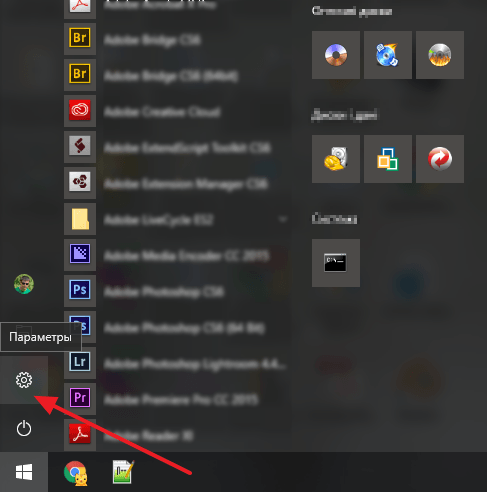
После этого нужно перейти в раздел «Сеть и Интернет».
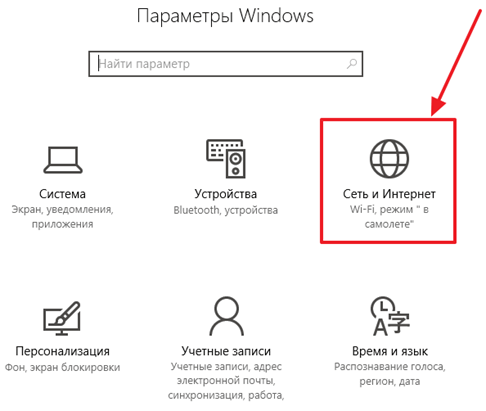
И открыть подраздел «Режим в самолете». Здесь в правой части окна будет переключатель, с помощью которого можно будет отключить режим «В самолете» в Windows 10. Если после выключения режима «В самолете» беспроводные подключения все равно не работают, то попробуйте перезагрузить компьютер.

Также в этом разделе настроек доступны отдельные переключатели для включения или отключения Беспроводной сети (Wi-Fi) и Bluetooth.
а если у меня нету строки режим в самолете